Windows 10のコンピューターでRAMを解放する20以上の方法、最も簡単な方法でWin 10のRAMをリセットする
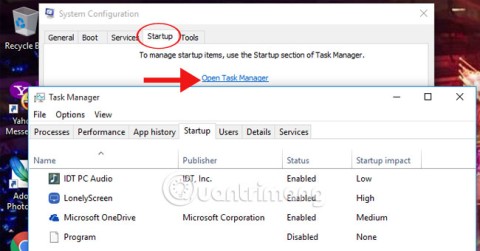
RAM を解放すると、ユーザーはコンピューターの速度低下を克服し、コンピューターの速度を上げ、複数のプログラムを同時に実行できるようになります。
ハードウェアの進歩により、Windows のかつては便利だった機能の一部が時代遅れになってしまいました。その 1 つが ReadyBoost です。2025 年にこの機能を使用しようとすると、メリットよりもデメリットの方が大きくなる可能性があります。
ストレージとメモリが大幅に高速化
ご存知ない方のために説明すると、ReadyBoost は Vista で初めて導入された Windows の機能です。この機能を使用すると、フラッシュ ドライブまたは SD カードをキャッシュとして使用することができ、基本的にシステムの追加RAMとして機能します。 USB フラッシュ メモリは古い回転式ハード ドライブよりも高速なので、ReadyBoost は RAM の少ない古いコンピューターのパフォーマンスを向上させる手段となります。
ReadyBoost が時代遅れになりつつある最大の理由は、SSDとシステム メモリが高速化していることです。 ReadyBoost は、フラッシュ ドライブからキャッシュを提供するために USB 速度に依存します。このテクニックは、低速の機械式HDDを使用する場合に有効です。しかし、最近の PC には SSD が標準で組み込まれているため、追加のキャッシュは必要ありません。
実際、システムに SSD がインストールされている場合、Windows では ReadyBoost オプションは表示されません。 ReadyBoost が Windows Vista で初めて導入されたとき、SSD はハイエンド製品にのみ搭載される高級コンポーネントでした。 SSD が一般的になった現在では、ReadyBoost が使用する USB フラッシュ メモリでは対応できるほどの速度がありません。
RAMも非常に高速になります。たとえば、HP Omen Transcend 14 には 7462 MT/s LPDDR5X メモリが搭載されており、これはラップトップに搭載されている WD M.2 SSD よりも高速で、引き出しの中にあるどの USB よりも大幅に高速です。新しいラップトップが LPCAMM2 メモリに移行するにつれて、この傾向は続くでしょう。
最近のシステムには十分な RAM も搭載されています。ほとんどのコンピュータには少なくとも 8GB のメモリが搭載されています。 ReadyBoost は RAM が制限されているシステム向けに特別に設計されていますが、十分なメモリが確保されている場合、SuperFetch などの Windows 機能によって、頻繁に使用されるファイルが自動的にキャッシュされます。メモリが高速化、低価格化するにつれ、ReadyBoost が設計された RAM が少ない状況はなくなるでしょう。
パフォーマンスの向上は、悪くはないにしてもごくわずかです。
システム上で ReadyBoost を起動して実行できることを前提としています。システムの HDD と RAM の容量が少ない場合は、パフォーマンスを向上させることができます。ただし、SSD またはメモリの増設にアップグレードすることで得られる全体的なメリットと比較すると、このパフォーマンスの向上はごくわずかです。

いずれにしても、ReadyBoost を最新のハードウェアで使用すると、パフォーマンスが大幅に低下します。アップグレードにお金をかけたくない 10 年前のコンピュータが家にあるのでなければ、ReadyBoost はあまり役に立ちません。最良の場合、ReadyBoost はメモリ不足による古いマシンのクラッシュを防ぐことができますが、それだけです。
ReadyBoostを使用するとフラッシュドライブに損傷を与える可能性があります
最後に、ReadyBoost を使用すると、ReadyBoost を有効にするドライブに悪影響を与える可能性があります。 ReadyBoost に USB ドライブを使用すると、Windows がキャッシュを更新するため、ドライブは継続的に書き込み操作を実行します。フラッシュメモリの読み取り/書き込みサイクル数は限られているため、ドライブの消耗が早まります。
フラッシュ メモリはシステム RAM とはみなされず、この機能を継続して使用すると、わずか数か月でフラッシュ ドライブが破壊される可能性があります。 Microsoft は、ReadyBoost 対応デバイスは 10 年以上使用できると主張していますが、読み取り/書き込みサイクルには限りがあるため、その主張には根拠があります。
いずれにせよ、Microsoft は新しいバージョンの Windows でこの機能を徐々に削除しています。 Windows 11 の最新バージョンでは、この機能は完全に削除されています。同社はReadyBoostが廃止されるかどうかをまだ公式に確認していないが、それは証明されている。
Windows Vista がリリースされたとき、特にローエンドのハードウェアを搭載した PC を所有していた人たちにとって、ReadyBoost は大きな話題となりました。しかし、SSD や超高速システム メモリの世界では、これは時代遅れです。
参照:
RAM を解放すると、ユーザーはコンピューターの速度低下を克服し、コンピューターの速度を上げ、複数のプログラムを同時に実行できるようになります。
技術的には、iPhone 4 は 5 メガピクセルの写真と、HDTV1280 x 720 または単に 720p のビデオを撮影できます。たとえば、iPhone で録画した約 50 秒のビデオ ファイルのサイズは 60 MB を超えます...
VPNとは何か、そのメリットとデメリットは何でしょうか?WebTech360と一緒に、VPNの定義、そしてこのモデルとシステムを仕事にどのように適用するかについて考えてみましょう。
Windows セキュリティは、基本的なウイルス対策だけにとどまりません。フィッシング詐欺の防止、ランサムウェアのブロック、悪意のあるアプリの実行防止など、様々な機能を備えています。しかし、これらの機能はメニューの階層構造に隠れているため、見つけにくいのが現状です。
一度学んで実際に試してみると、暗号化は驚くほど使いやすく、日常生活に非常に実用的であることがわかります。
以下の記事では、Windows 7で削除されたデータを復元するためのサポートツールRecuva Portableの基本操作をご紹介します。Recuva Portableを使えば、USBメモリにデータを保存し、必要な時にいつでも使用できます。このツールはコンパクトでシンプルで使いやすく、以下のような機能を備えています。
CCleaner はわずか数分で重複ファイルをスキャンし、どのファイルを安全に削除できるかを判断できるようにします。
Windows 11 でダウンロード フォルダーを C ドライブから別のドライブに移動すると、C ドライブの容量が削減され、コンピューターの動作がスムーズになります。
これは、Microsoft ではなく独自のスケジュールで更新が行われるように、システムを強化および調整する方法です。
Windows ファイルエクスプローラーには、ファイルの表示方法を変更するためのオプションが多数用意されています。しかし、システムのセキュリティにとって非常に重要なオプションが、デフォルトで無効になっていることをご存知ない方もいるかもしれません。
適切なツールを使用すれば、システムをスキャンして、システムに潜んでいる可能性のあるスパイウェア、アドウェア、その他の悪意のあるプログラムを削除できます。
以下は、新しいコンピュータをインストールするときに推奨されるソフトウェアのリストです。これにより、コンピュータに最も必要な最適なアプリケーションを選択できます。
フラッシュドライブにオペレーティングシステム全体を保存しておくと、特にノートパソコンをお持ちでない場合、非常に便利です。しかし、この機能はLinuxディストリビューションに限ったものではありません。Windowsインストールのクローン作成に挑戦してみましょう。
これらのサービスのいくつかをオフにすると、日常の使用に影響を与えずに、バッテリー寿命を大幅に節約できます。
Ctrl + Z は、Windows で非常によく使われるキーの組み合わせです。基本的に、Ctrl + Z を使用すると、Windows のすべての領域で操作を元に戻すことができます。
短縮URLは長いリンクを簡潔にするのに便利ですが、実際のリンク先を隠すことにもなります。マルウェアやフィッシング詐欺を回避したいのであれば、盲目的にリンクをクリックするのは賢明ではありません。
長い待ち時間の後、Windows 11 の最初のメジャー アップデートが正式にリリースされました。















